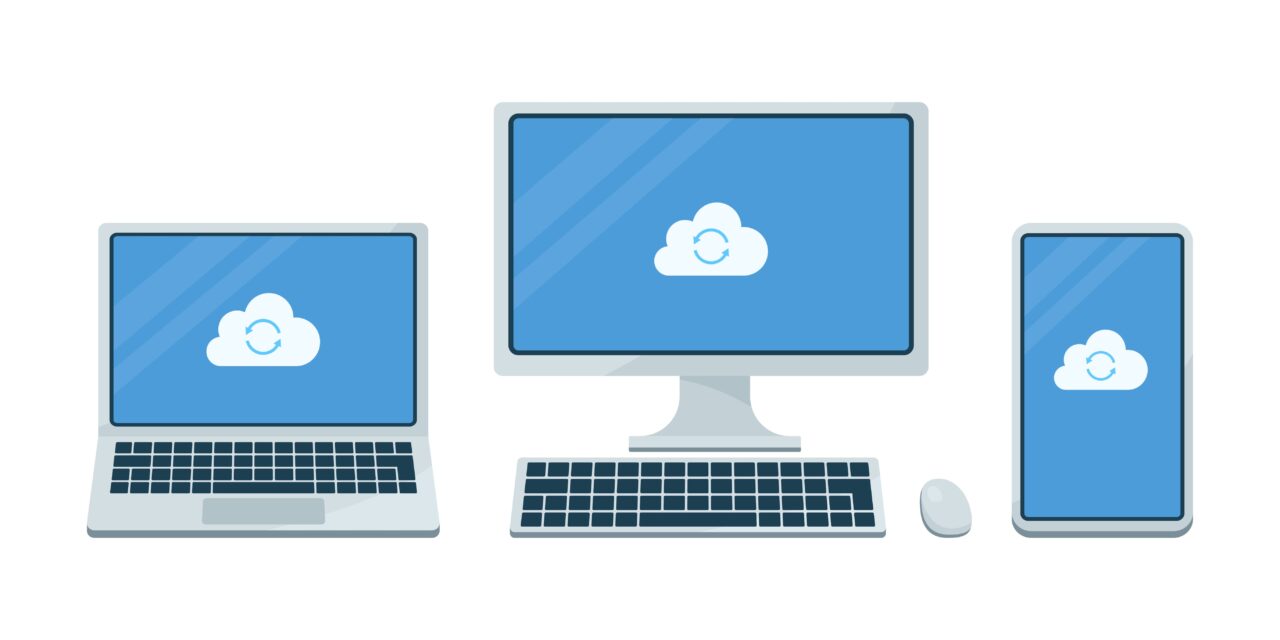突然 Windows Update が何度試しても失敗し、更新が進まない状態に陥り、不安を感じていませんか?
Windows Update の失敗は一見ソフトウェアの一時的な不具合に思えても、実は ストレージ(HDD・SSD)の障害やシステム領域の破損が関係しているケースもあり、誤った対処をするとデータ消失につながるリスク があります。
本記事では、Windows Update が失敗する主な原因と、データを守りながら安全に対応するための正しい手順を専門家の視点で解説します。
こうした状況の中で、対応に迷う方や安全に進めたい方も多いはずです。
次のどれか一つでも当てはまる方は、一度専門家に相談することをおすすめします。
- 大切なデータを失いたくないと感じている
- 自分だけの判断で進めるのが不安に感じる
- どこから手をつければよいか迷っている
- 安全に進めたい、確実に状況を知りたい
当社では、24時間365日、初期診断とご相談を無料で承っています。
不安を感じた時点でお気軽にご連絡ください。
目次
Windows Updateが失敗する主な原因
更新の失敗には、ネットワーク環境の不具合からシステムの破損まで、さまざまな要因が考えられます。まずは根本的な原因を理解することが、正しい解決への第一歩です。
ディスク容量が不足している
Windowsの更新には、数GB〜10GB以上の空き容量が必要です。Cドライブに十分な空きがない場合、更新処理が中断されることがあります。
ネットワーク接続が不安定
ダウンロード中に通信が切断されると、アップデートファイルが破損して以後の処理に失敗することがあります。Wi-Fiよりも有線LANを推奨します。
セキュリティソフトの干渉
一部のウイルス対策ソフトが、更新ファイルを誤ってブロックしてしまい、アップデートに失敗する原因となることがあります。
更新に必要なファイルやサービスの破損
Windows Updateが失敗する原因として、更新用のサービスや一時保存フォルダが壊れているケースがあります。特に「SoftwareDistribution」フォルダに不具合があると、更新が途中で止まることがあります。このような場合は、関連する機能をリセットすることで改善できる可能性があります。
システムファイルの破損
Windows Updateが繰り返し失敗する原因のひとつに、システムファイルの破損があります。システムファイルとは、パソコンを正常に動かすための大切な仕組みを支えるファイルです。これらが壊れると、更新が途中で止まったり、再起動を繰り返したりする不具合が起こります。
このような状態で自己流の修復を試すと、保存していたデータが消えてしまうおそれがあります。
HDDまたはSSDの物理障害
Windows Updateが繰り返し失敗する原因として、HDDやSSDの経年劣化による物理障害が考えられます。
HDDは長年の使用で内部の部品が摩耗しやすく、SSDも書き込み寿命を超えると突然使えなくなることがあります。特に使用頻度の高いパソコンでは、こうした劣化が目立ちやすく、「起動が遅い」「異音がする」などの症状が現れることもあります。この状態で修復を試みると、データが消えてしまうおそれがあります。
だからこそ、異常に気づいた時点で、まずはデータ復旧の専門業者に相談することが大切です。当社では、相談から初期診断まで24時間365日無料でご案内しています。まずはお気軽にご相談ください。
Windows Updateが失敗したときの対処法

ここでは、Windows Updateのインストール中にエラーが表示されたり、更新に失敗してロールバックが繰り返されるといった場合の対処法を紹介します。 このトラブルは一時的な通信エラーだけでなく、システムファイルの不具合やSSD/HDDの障害が関係していることもあり、ここから紹介する作業にはデータを失う可能性のある手順が含まれます。
「失いたくないデータがある」「少しでも不安がある」という方は、むやみに更新の再試行や初期化、再インストールまで進めず、慎重に対応することが大切です。
当社では、24時間365日、初期診断とご相談を無料で受け付けています。
不安を感じたら、お気軽にご連絡ください。
PCとネットワークの再起動
一時的なエラーが原因の場合、基本操作だけで回復することがあります。
- PCとWi-Fiルーターの電源をオフにして数分待機
- 再起動後、有線LAN接続や安定したネットワークで再試行
ディスクの空き容量を確保
アップデートには十分なストレージが必要です。空きがなければ正常に適用されません。
- 「設定」→「システム」→「記憶域」から不要データ削除
- 20GB以上の空き容量を確保
セキュリティソフトを一時停止
セキュリティソフトが通信やファイル書き込みをブロックしている可能性があります。
- 一時的にリアルタイム保護を無効化
- アップデート実行後、必ず保護を再有効化
トラブルシューティングツールの実行
Windows標準機能の「更新トラブル修復」で自動診断と修復が可能です。
- 「設定」→「更新とセキュリティ」→「トラブルシューティング」
- 「Windows Update」選択→「トラブルシューティングツールの実行」
アップデートコンポーネントのリセット
更新ファイルの保存領域が破損している場合、手動でリセットが必要です。
- 「services.msc」で「Windows Update」サービスを停止
- 「C:WindowsSoftwareDistribution」内のファイルを削除
- サービスを再起動して再試行
SFC・DISMでシステム修復
システムファイルの破損が原因の場合、コマンドラインでの修復が効果的です。
- 「cmd」を管理者権限で実行
- 以下を順に入力してEnter
sfc /scannow DISM /Online /Cleanup-Image /RestoreHealth
直近の更新プログラムをアンインストール
更新ファイルそのものに不具合がある場合、削除してから再インストールが有効です。
- 「設定」→「更新とセキュリティ」→「更新履歴の表示」
- 「更新プログラムをアンインストール」を選択
- 直近のものを削除し、PC再起動
専門業者に相談する
繰り返し失敗する・起動不能・データにアクセスできないなどの重度トラブルは、自己対応では危険です。間違った操作がシステムやデータを完全に破損させるリスクがあるため、早めの相談をおすすめします。
デジタルデータリカバリーは、これまでに50万件以上の相談実績(※1)を持ち、一部復旧を含む復旧件数割合92.6%(※2)という高い成果を上げています。 初期相談・診断は無料で、24時間365日対応しています。
※1 期間:2011年1月以降
※2 2025年9月実績。一部復旧:完全復旧に至らなかったが、一部復旧できた場合。完全復旧:復旧希望データを100%復旧できた場合
なぜデジタルデータリカバリーでは復旧困難な機器の復旧事例が多いのか
デジタルデータリカバリーはこれまで数々の復旧に成功してきました。復旧事例が多いのには、理由があります。
業界トップクラスの実績

私たちデジタルデータリカバリーは、17年連続で国内売上No.1(※1)。累計50万件以上(※2)の相談実績をもとに、あらゆるデータトラブルと向き合ってきました。
「データが戻ってくるかどうかは、最初の診断で決まる」
そう言っても過言ではありません。
最大の強みは、その“症例データの蓄積数”。
すべての相談内容を電子カルテのように管理し、障害のパターンと復旧手法を社内でデータ化。
これにより、問題の切り分けが圧倒的に早くなり、対応スピードと成功率の向上につながっています。
その結果、48時間以内に対応を完了した件数は全体の約80%。
一部復旧を含む復旧件数割合は92.6%(※3)と、業界でも高水準の成果を出し続けています。
国内最高峰の復旧設備

復旧の成功事例の多さは、デジタルデータリカバリーの技術力の高さを象徴しています。復旧成功の要因として、次の点が挙げられます:
- 蓄積された知見に基づき、障害箇所を正確に特定
- 最新技術を駆使した独自の復旧手法を開発
- 精密な環境での復旧作業(専用クリーンルーム完備)
これらの要素が、他社では対応が難しいケースでも「不可能を可能に」しています。
「他社で復旧できなかった機器のご相談件数8,000件超(※4)」ですので、他社で復旧してもらえなかった機器であっても、デジタルデータリカバリーでは復旧できる可能性もございます。是非ご相談ください。
相談から初期診断まで無料で対応可能
初期診断とは、機器に発生した障害の原因を正確に特定し、復旧の可否や復旧方法を確認する工程です。デジタルデータリカバリーでは、経験豊富な技術者が「初期診断」を行い、内部の部品にダメージを与えることなく問題を見つけます。
データ障害のパターン15,000種類以上もありますが、「ご相談件数50万件超」(算出期間:2011年1月1日~)を持つ当社は、それぞれの障害原因をデータベースから即座に情報を引き出し、原因を正確に特定できる体制を整えています。
※1:データ復旧専門業者とは、自社及び関連会社の製品以外の製品のみを対象に保守及び修理等サービスのうちデータ復旧サービスを提供し、その売上が総売上の50%以上を占める企業のこと ※第三者機関による、データ復旧サービスでの売上の調査結果に基づく(算出期間:2007年~2023年)
※2:期間:2011年1月1日~
※3:2025年9月実績。一部復旧:完全復旧に至らなかったが、一部復旧できた場合。完全復旧:復旧希望データを100%復旧できた場合。
※4:算出期間:2016年6月1日~
法人向けデータ復旧サービスをお探しの方へ
法人のお客様では、社内サーバやRAID構成のストレージ、業務用PCや外付けHDDといった社内のデータ環境でトラブルが起きると、単なるデータ損失だけでなく、業務停止や情報漏えいリスクにつながるおそれがあります。
「自分で試してよいのか」「どのタイミングで専門業者に相談すべきか」判断に迷われる法人ご担当者様も少なくありません。当社では、法人専任のアドバイザーが状況を伺い、最適な復旧プランをご案内します。
サーバやNASなど機器を社外に持ち出せない場合は、専門エンジニアによる出張訪問での診断・復旧にも対応しています。セキュリティ体制や復旧事例、よくある質問は、以下の法人向け専用ページにまとめています。業務データの復旧でお困りの際は、こちらもあわせてご覧ください。
よくある質問
いえ、かかりません。当社では初期診断を無料で実施しています。お客様の機器に初期診断を行って初めて正確なデータ復旧の費用がわかりますので、故障状況を確認しお見積りをご提示するまで費用は頂いておりません。
※ご郵送で機器をお預けいただいたお客様のうち、チェック後にデータ復旧を実施しない場合のみ機器の返送費用をご負担頂いておりますのでご了承ください。
機器の状態によって故障の程度が異なりますので、復旧完了までにいただくお時間はお客様の機器お状態によって変動いたします。
弊社は、復旧完了までのスピードも強みの1つで、最短即日復旧・ご依頼の約8割を48時間以内に復旧完了などの実績が多数ございます。ご要望に合わせて柔軟に対応させていただきますので、ぜひご相談ください。
営業時間は以下の通りになっております。
365日24時間、年中無休でお電話でのご相談・復旧作業・ご納品・アフターサービスを行っています。お困りの際は是非ご相談ください。
電話受付:0:00~24:00 (24時間対応)
電話番号:0800-333-6302
来社受付:9:30~21:00
復旧できる可能性がございます。
弊社では他社で復旧不可となった機器から、データ復旧に成功した実績が多数ございます。 他社大手パソコンメーカーや同業他社とのパートナー提携により、パートナー側で直せない案件を数多くご依頼いただいており、様々な症例に対する経験を積んでおりますのでまずはご相談ください。
この記事を書いた人

デジタルデータリカバリー データ復旧エンジニア
累計ご相談件数50万件以上のデータ復旧サービス「デジタルデータリカバリー」において20年以上データ復旧を行う専門チーム。
HDD、SSD、NAS、USBメモリ、SDカード、スマートフォンなど、あらゆる機器からデータを取り出す国内トップクラスのエンジニアが在籍。その技術力は各方面で高く評価されており、在京キー局による取材実績も多数。2021年に東京都から復旧技術に関する経営革新優秀賞を受賞。